Настройка атрибутов
Вы можете задать для тестов и тест-планов нужные вам значения, используя атрибуты и их шаблоны. Атрибуты также помогают сделать поиск с помощью Фильтра более точным.
Пример из практики
Вы можете создать атрибут Тип поставки, предполагающий множественный выбор: Серверная и Облачная и сделать его обязательным, чтобы пользователи указывали тип поставки вашего продукта при создании тест-кейсов и/или тест-планов.
Атрибуты соответствуют столбцам в таблице тест-кейсов (например приоритет, статус) или тест-планов (например версия продукта). Администратор может создавать глобальные атрибуты и объединять их в шаблоны — готовые наборы атрибутов для массового использования в проектах. В отличие от проектных атрибутов, глобальные атрибуты доступны сразу для всех проектов в Test IT.
Создание глобальных атрибутов
- Используя аккаунт с правами администратора, нажмите Настройки проектов на верхней навигационной панели.
- В навигационном меню слева выберите Атрибуты, убедитесь, что вы находитесь на вкладке Глобальные, и нажмите Добавить.
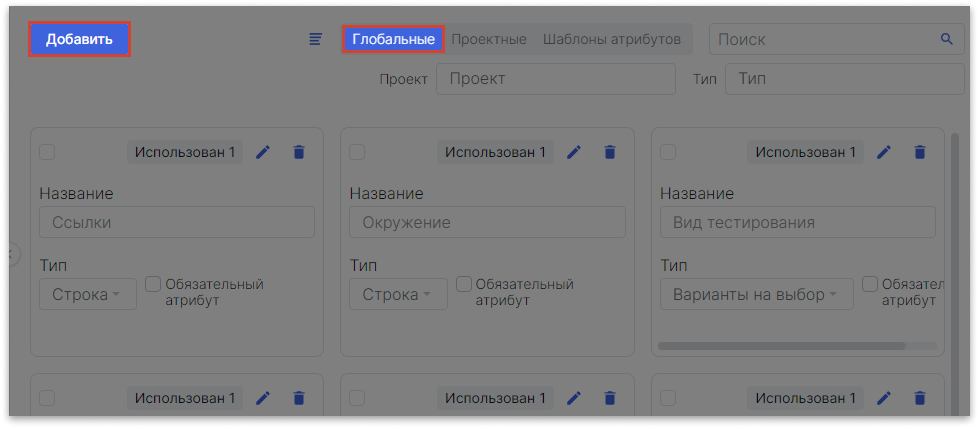
- В открывшемся окне введите название нового атрибута, выберите его тип: Строка, Дата, Варианты на выбор, Множественный выбор, Пользователь и Чекбокс. Для типов Варианты на выбор и Множественный выбор введите необходимые значения. Например, для атрибута "Команда" значениями могут быть команды, ответственные за разработку определенной функциональности.
- Вы можете сделать атрибут обязательным для всех проектов, поставив флажок Обязательный атрибут.
- Нажмите Сохранить.
Чтобы использовать глобальные атрибуты в тестах проекта, их нужно добавить в проект. Для использования в тест-планах их необходимо добавить в атрибуты тест-плана.
Вы можете:
- Отредактировать атрибут или удалить его из системы, используя меню действий в карточке или строке атрибута.

- Отслеживать, в каких проектах используется атрибут. В карточке или строке атрибута нажмите Использован [N]. Отобразится список проектов, в которых использован атрибут.
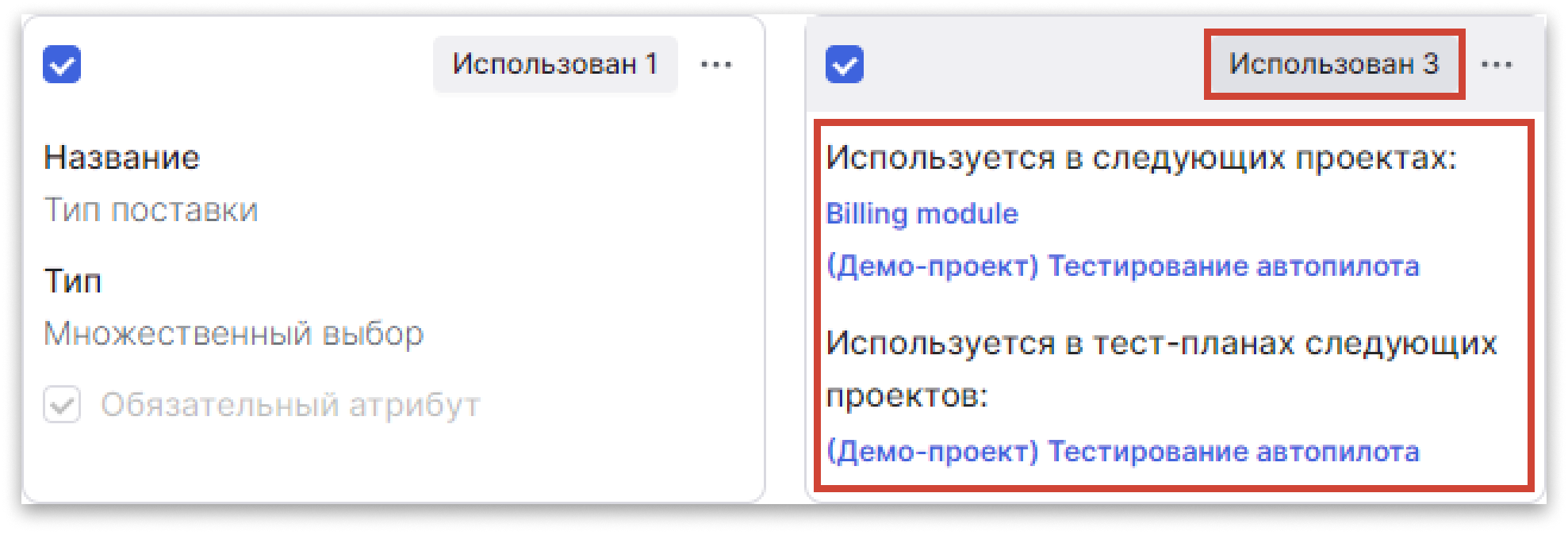
- Создать шаблон атрибутов, выбрав несколько карточек глобальных атрибутов и нажав Создать шаблон в левом верхнем углу окна атрибутов.
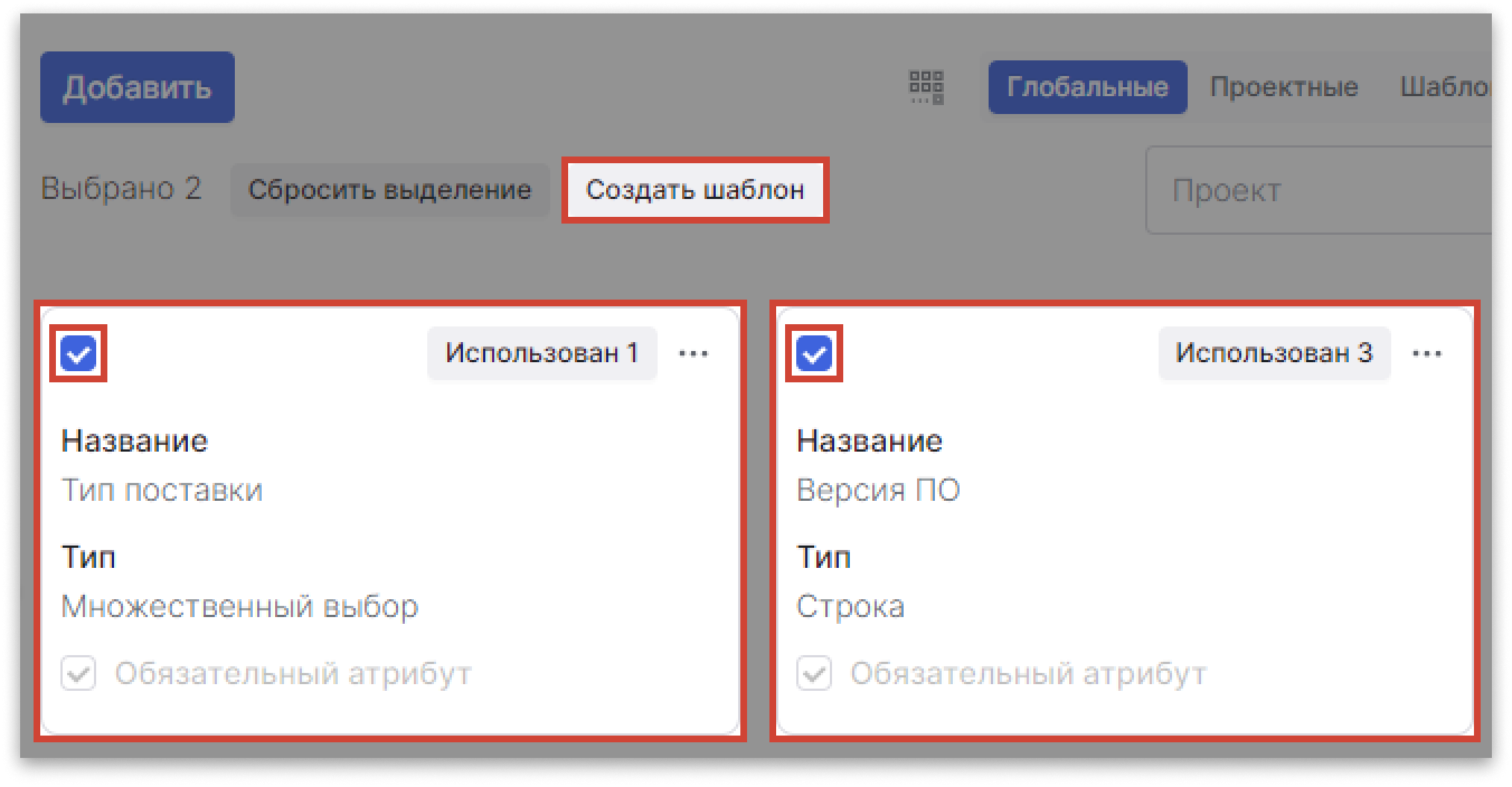
Работа с проектными атрибутами
В разделе Атрибуты отображаются карточки всех проектных атрибутов, созданных в Test IT. Для этого необходимо перейти на вкладку Проектные. 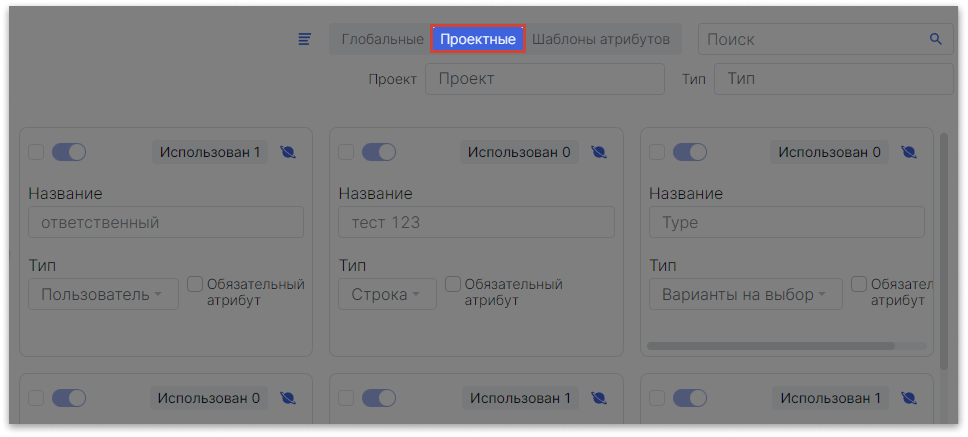
Вы можете:
- Сделать проектный атрибут глобальным. В этом случае аттрибут будет доступен не только в проекте, где его создали, а во всей системе Test IT.
- Заменить проектный атрибут или группу проектных атрибутов на глобальные атрибуты такого же типа. Для этого:
- Выберите карточки атрибутов одного типа.
- Нажмите Заменить в левом верхнем углу окна атрибутов.
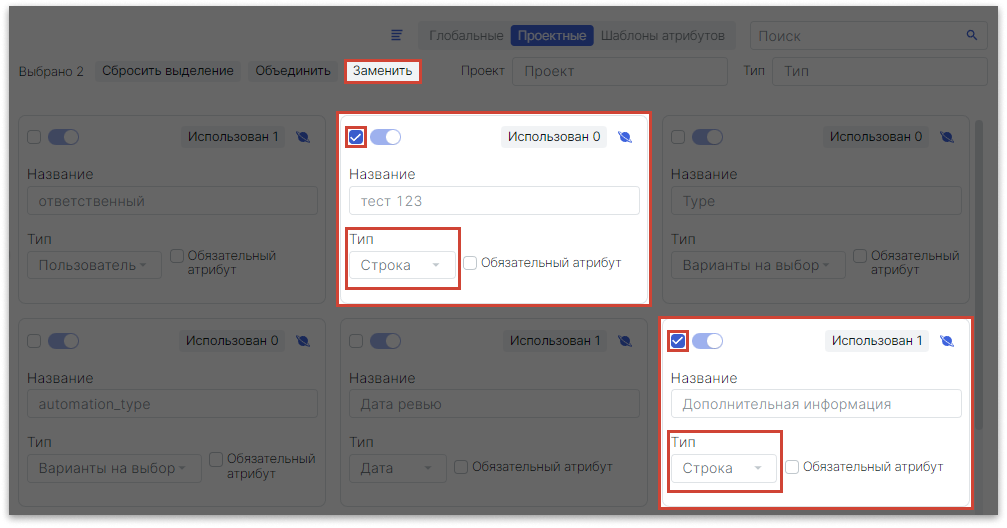
- Выберите глобальный атрибут из открывшегося списка и нажмите Сохранить.
- Опционально: Сопоставьте значения проектного атрибута типа Варианты на выбор с значениями глобального атрибута, на который вы хотите его заменить. Если вы решите этого не делать, значения проектного атрибута будут утеряны, а сам атрибут удалится после замены на глобальный.
- Объединить несколько проектных атрибутов одного типа. Для этого:
- Выберите карточки атрибутов одного типа.
- Нажмите Объединить в левом верхнем углу окна атрибутов.
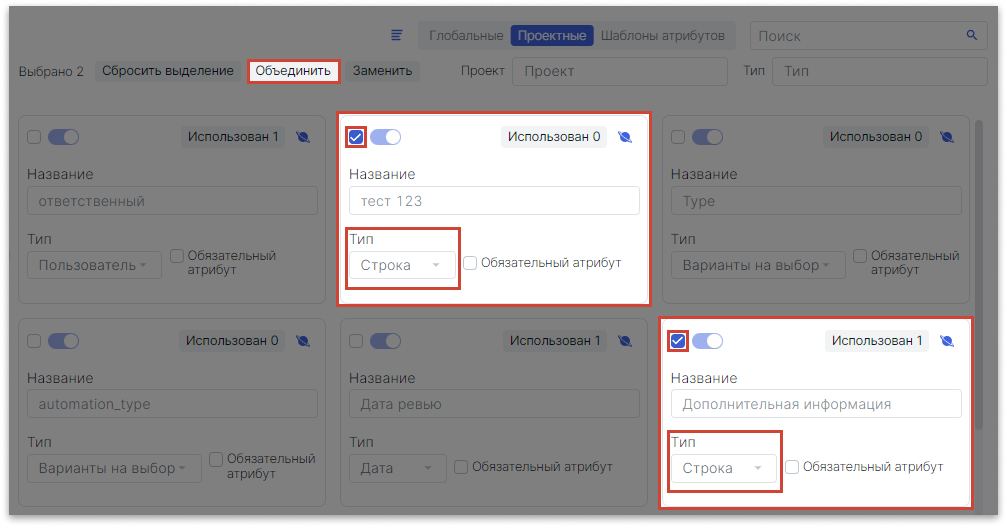
- Отредактируйте получившийся атрибут, затем нажмите Сохранить.
Подробнее: Создание проектных атрибутов.
Создание шаблонов атрибутов
Шаблон атрибутов — это готовый набор глобальных атрибутов, которые можно массово использовать в проектах.
Пример из практики
Вы можете создать шаблон атрибутов Информация о продукте, предполагающий множественный выбор: Серверная и Облачная и сделать его обязательным, чтобы пользователи указывали тип поставки вашего продукта при создании тест-кейсов и/или тест-планов.
- Используя аккаунт с правами администратора, нажмите Настройки проектов на верхней навигационной панели.
- В навигационном меню слева выберите Атрибуты, перейдите на вкладку Шаблоны атрибутов и нажмите Добавить.
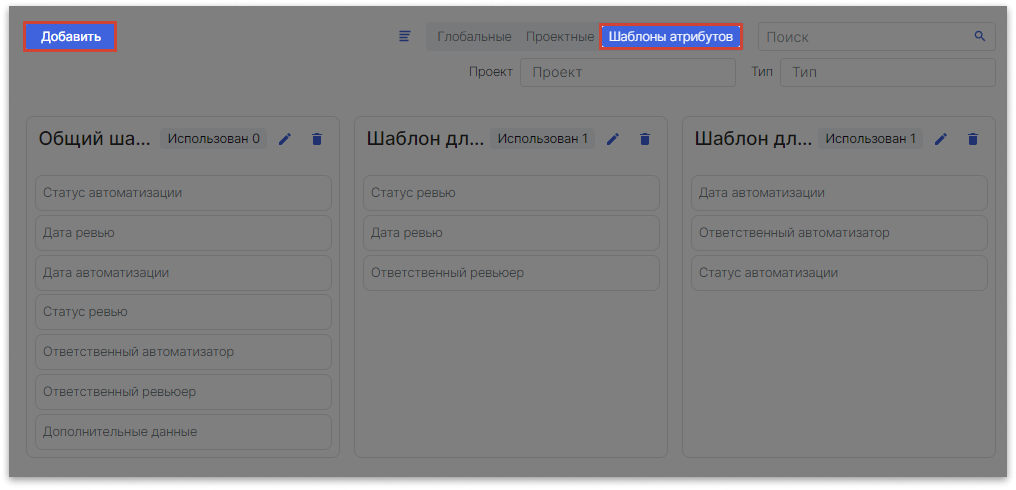
- В открывшемся окне введите название шаблона и добавьте в него необходимые атрибуты. Вы также можете создать шаблон атрибутов из вкладки Глобальные атрибуты.
После создания карточка с шаблоном атрибута отобразится в окне. Вы можете:
- Отредактировать шаблон или удалить его из системы, используя меню действий в карточке или строке атрибута.
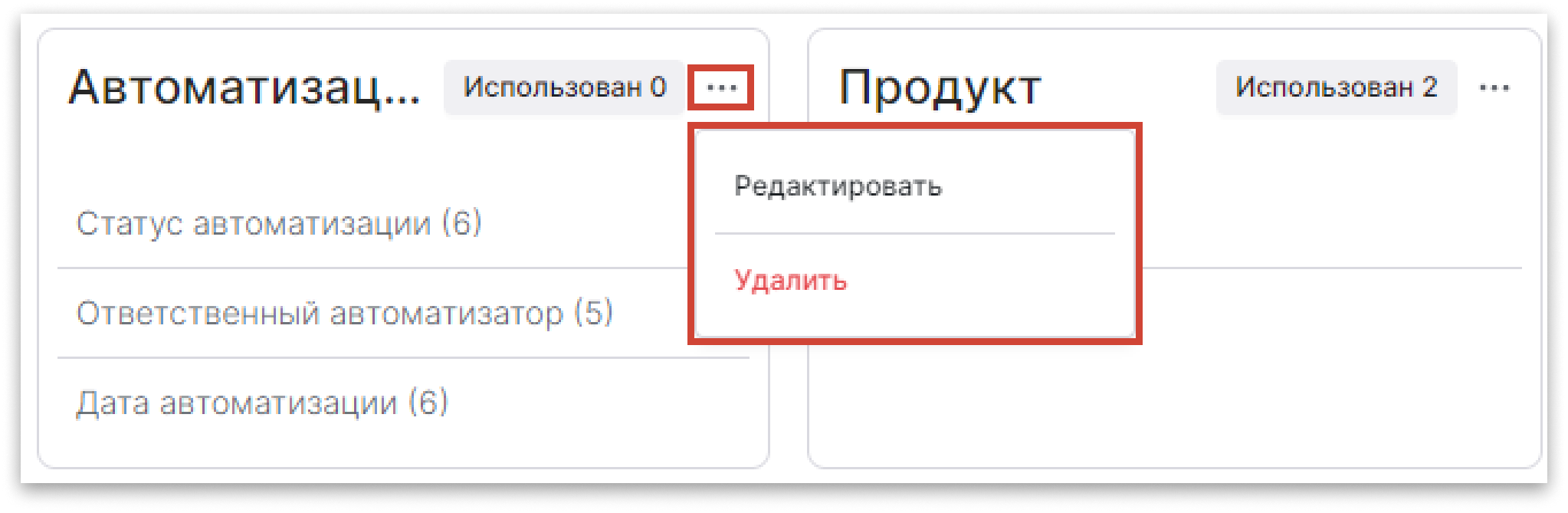
- Отслеживать, в скольких проектах используется шаблон. Нажмите кнопку Используется [N]. Отобразится список проектов, в которых использован шаблон.
Чтобы использовать шаблоны атрибутов в проекте, их нужно добавить в проект.